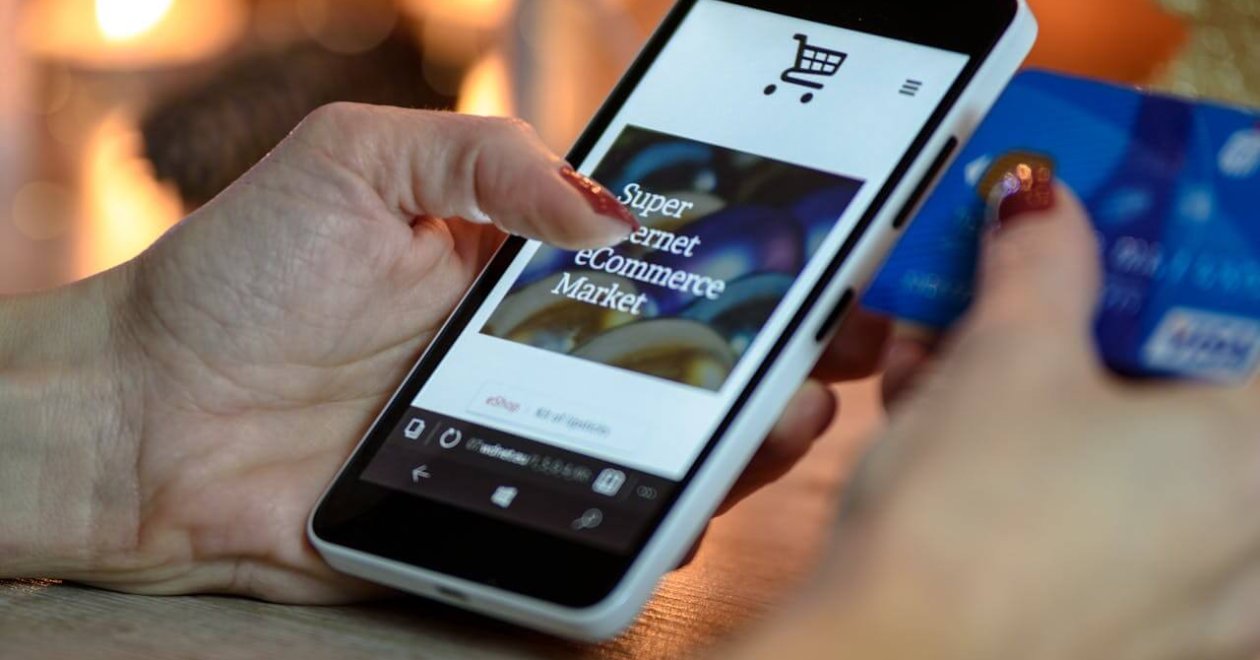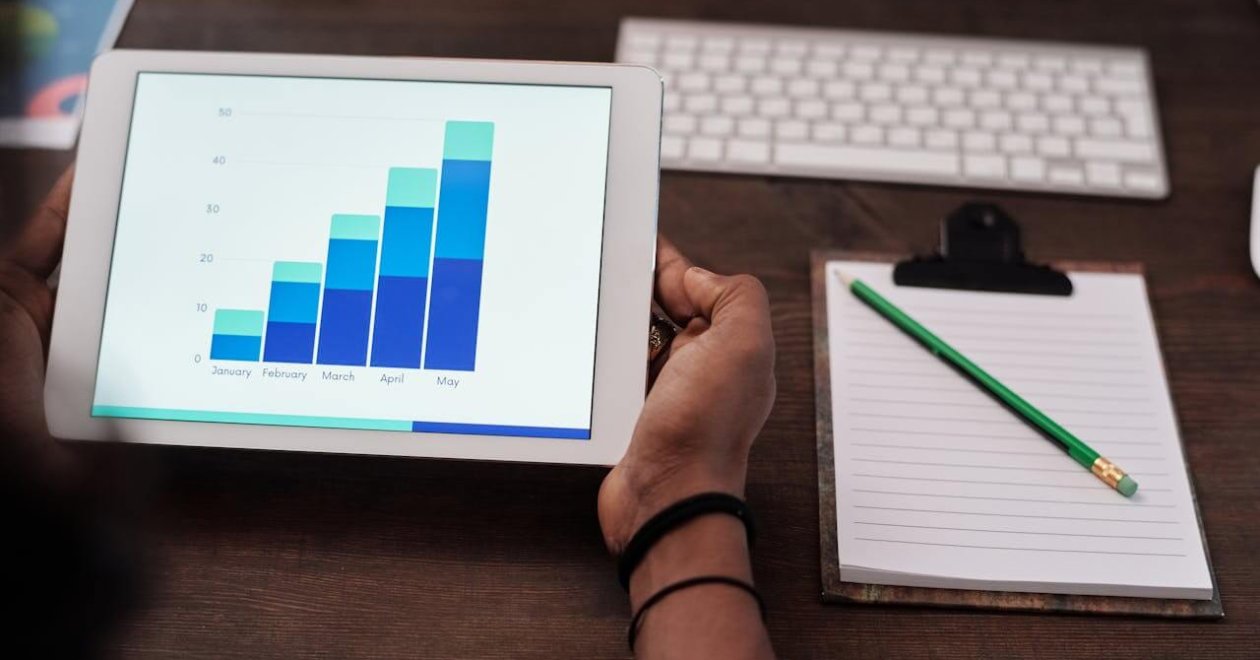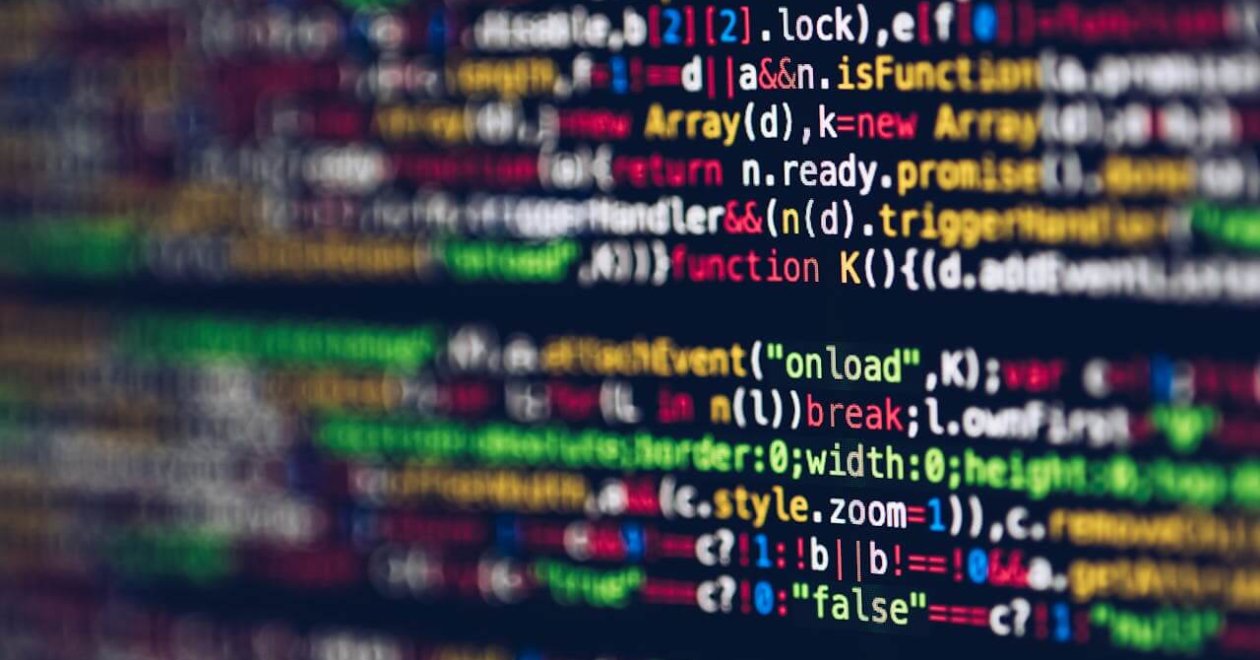A nagy WordPress SEO útmutató
Minden, amit a WordPress alapú honlapok keresőoptimalizálásáról tudnod kell! Gyakorlati példák, útmutató, tesztek, beállítások, lehetséges SEO hibák.

Sokan gondolják azt, ha kötöttségei és sablon mivoltától eltekintünk, a WordPress az egyik legideálisabb tartalomkezelő rendszer a seo szakemberek számára. Annak ellenére viszont, hogy néhány alapbeállítást remekül eltaláltak benne, sokkal többet hozhatsz ki belőle, ha hajlandó vagy belemerülni a részletekbe. Egy egyedi forrűskódú rendszer ugyanakkor sokkal erősebb lehet, és sokkal jobban cégedre, magadra tudod szabni, azonban sokaknak ez túl drága dolgo lehet. Sebaj, WordPressel is csodás eredményeket lehet elérni. Nézzük meg tehát, hogy mi fán terem a WordPress seo!
Az alábbi keresőoptimalizálási tippek és taktikák alkalmazásával jobb rangsorolást érhetsz el WordPress webhelyed számára, ami több forgalmat és lehetséges ügyfelet jelent majd.
Egy részletes útmutató következik, hiszen a (hatékony) WordPress SEO a webhely összes részét érinti.
Mielőtt belevágnánk a WordPress SEO útmutatóba
A WordPress cmshez rengeteg SEO bővítmény szerezhető be. Az egyik legnépszerűbb a Yoast. Vegyük tehát elsőnek ezt a seo eszközt, menjünk végig úgy a WordPress SEO lépésein, ahogy azt a Yoast használatával teheted meg. A felsorolt tippek és trükkök persze sok más SEO bővítményen belül is kivitelezhetők, de ha pontosan szeretnéd követni ezt az útmutatót, akkor a Yoast SEO-ra lesz szükséged.
A WordPress SEO alapok beállítása
A WordPress alapbeállításai egész jól optimalizáltak, ezért sok esetben nincs szükség részletes konfigurációk létrehozására, illetve több tucat bővítmény telepítésére. A WordPress SEO még a kezdők számára SEM kell, hogy óriási kihívás legyen.
Na persze, ha a legjobb eredményeket szeretnéd, WordPress webhelyed minden részletét a rangsorolásra kell optimalizálnod. Ehhez az alábbi lépéseket érdemes elvégezni, amelyek egy erős alapot biztosítanak majd átfogó SEO stratégiád számára. Fontos tudni, hogy keresőoptimalizált állapotok között jelentős különbségek vannak. A SEO nem ott kezdődik, hogy egy-egy szóra jól jön weboldalad a Google találati listáján. Ezt megkell előzze a buyer persona kutatás, a kulcsszó kutatás, és ha már ezek alapján megvannak a megfelelő kulcsszavaid, és azokra jól jössz a Googleben, akkor már tartasz valahol!
1. Ellenőrizd webhelyed állapotát
Mielőtt bármit is megváltoztatnál webhelyeden, érdemes ellenőrizni, hogy hogyan is állsz jelenleg. Először is, nagyon sokat számít, hogy webhelyed milyen webtárhelyen fut, illetve, hogy ez a tárhely mennyire naprakész szoftveres megoldásokat használ.
Szóval kinél tárolod webhelyedet, és milyen csomagban vagy? Egy olcsóbb megosztott tárhelyen tartod webhelyedet, vagy külön bérelsz magadnak egyet egy olyan szolgáltatónál, ami kifejezetten WordPressre optimalizálja a berendezéseit?
Ha szeretnéd ellenőrizni webhelyed állapotát, akkor ezt a Webhely egészség felületen teheted meg. Érdemes továbbá telepíteni a Health Check bővítményt is, ami temérdek technikai információt kínál, és különösen fontos lehet olyan külső felek (pl. marketingügynökségek) számára, amelyek webhelyed kezelésével foglalkoznak. A bővítmény funkciói a tervek szerint idővel átkerülnek majd a WordPress saját felületére.
Ellenőrizd a webtárhely minőségét
A WordPress technikai követelményei szerint egy ideális WordPress webtárhely támogatja a PHP, a MySQL vagy MariaDB, illetve a HTTPS használatát. Habár régebbi szerverszoftverek is használhatók, ez egyáltalán nem javasolt.
A Webhely egészség felületen ellenőrizheted WordPress telepítésed részleteit. A tárhelycsomag részleteit minden bizonnyal megtalálod a szolgáltató saját kezelőfelületén is.
Egy stabil, modern, megbízható tárhely rengeteget segíthet webhelyed teljesítményén, ami a sikeres WordPress SEO egyik legfontosabb szempontja.
Frissíts a legújabb PHP verzióra
Sok WordPress webhely még mindig egy régebbi PHP verziót használ. Habár technikailag ezek a webhelyek működnek, és ellátják a feladatukat, a régebbi PHP verziók már SEM új funkciófrissítéseket, sem pedig új biztonsági frissítéseket nem kapnak, így ezek a webhelyek sokkal nagyobb veszélyben vannak.
A WordPress hivatalosan nem támogatja az 5.6.20-nál régebbi PHP-t, a legöregebb hivatalosan is javasolt verzió pedig a PHP 7.4.
Webhelyed biztonsága, teljesítménye, illetve az eredményes WordPress SEO érdekében tehát győződj meg róla, hogy a PHP egy újabb verzióját használd. Az újabb verziók előnyei többek között:
- A PHP 7 és frissebb verziók jóval gyorsabbak, mint elődjeik
- Kevésbé terhelik a webszervereket, azaz jóval hatékonyabbak
- Temérdek új funkciót kínálnak
- Jóval biztonságosabbak
- Sokkal tovább támogatják őket
Ha a fenti tanácsokat követve ellenőrizted webtárhelyedet, akkor tudod, hogy milyen szoftveren fut a jelenlegi csomag. Ha egy régebbi (pl. 5.5 vagy annál öregebb) PHP verziót láttál, akkor minél előbb frissítsd azt. Mielőtt azonban belevágnál ebbe a folyamatba, nagyon fontos, hogy elvégezd az alábbi óvintézkedéseket (vagy kérj segítséget, ha nem vagy biztos a dolgokban):
- Készíts egy teljes biztonsági másolatot webhelyedről – ez a legfontosabb lépés mind közül!
- Hozz létre egy helyi tesztkörnyezetet egy új PHP verzióval
- Másold fel webhelyed biztonsági másolatát erre a szerverre
- Teszteld alaposan az összes funkciót, és győződj meg róla, hogy minden megfelelően működik-e
- Ha minden rendben, akkor frissítsd élő webhelyedet – ezt gyakran a webtárhely szolgáltatója is vállalja
Használj SSL-t és HTTPS-t
Egy SSL (azaz TLS) tanúsítvány megszerzésével webhelyed címe HTTPS-sel kezdődik majd HTTP helyett. Ez persze nem csak egy karakterről szól – az SSL/TLS tanúsítványok titkosítják a webhelyed és felhasználóid közötti kommunikációt.
A Google és más keresőmotorok konkrétan elvárják, hogy titkosított kapcsolatot kínálj látogatóid számára – mindegy, hogy milyen webhelyed van. A tanúsítvánnyal rendelkező webhelyek magasabb rangsorolást élveznek a keresőmotorok találatai között – a Google pl. hivatalosan is közölte, hogy a HTTPS rangsorolási szempont az algoritmusa szemében.
Egy érvényes SSL tanúsítvány számos modern webhelysebességre és teljesítményre kiélezett taktikához nélkülözhetetlen. A HTTP/2-t és HTTP/3-t támogató webböngészők külön figyelmeztetik a felhasználót, ha egy nem biztonságos webhelyre érkeznek.
A WordPress az 5.7-es verzióval leegyszerűsítette a HTTPS-re való átállást, amit mindenképpen érdemes elvégezni, ha még nem tetted meg.
2. Ellenőrizd webhelyed beállításait
Érdemes némi időt szánni a WordPress kezelőfelületén található beállítások ellenőrzésére is, hiszen ezek is befolyásolhatják webhelyed SEO teljesítményét.
Különösen a Beállítások > Olvasás menüben ajánlott alaposan átvizsgálni a láthatóság beállításait, nehogy kizárj bizonyos keresőmotorokat webhelyed indexeléséből. Ez nem szimplán rontaná WordPress SEO-dat, hanem egyenesen megszüntetné azt.
Ellenőrizd az Olvasás menü további beállításait, illetve az Írás menüben is nézz körül. Itt szabályozhatod alapértelmezett kategóriáidat, illetve, hogy mi jelenjen meg a főoldaladon. Ne felejts el egy hangzatos jelmondatot kitalálni webhelyednek az Általános beállítások között.
Válassz egy jó permalink szerkezetet
Permalink beállításaiddal szabhatod meg, hogy hogy nézzenek ki weboldalaid URL-jei, aminek szintén jelentős hatása van a WordPress SEO-ra. Egy új webhely létrehozásakor a permalink lesz az egyik legelső dolog, amit be kell állítanod. Ezt a Beállítások > Permalinkek menüben találod.
Ha nem módosítod a WordPress alapbeállítását, akkor minden oldalad és bejegyzésed így néz majd ki:
pelda.hu/?p=123
Egy ilyen URL technikailag teljesen rendben van, de nem valami mutatós, és sem a keresőmotoroknak, sem pedig a felhasználóknak nem árul el semmit oldalaid tartalmáról.
A permalink átállítása megváltoztatja a webhely URL-jeit, komponenseit, sorrendezését, illetve szerkezetét is. Éppen ezért ezt már a webhely létrehozásakor ajánlott beállítani, mert későbbi módosítása SEO problémákhoz vezethet.
Általánosságban az alábbi URL szerkezetek valamelyikét ajánlott használni:
- pelda.hu/bejegyzes-neve/
- pelda.hu/kategoria/bejegyzes-neve/
attól függően, hogy mennyire fontos számodra tartalmaid kategorizálása. E két opció közül bármelyik tökéletesen megfelel a legtöbb WordPress webhely számára.
Az első verzióhoz a permalink beállításainál a Bejegyzés neve opciót kell választani, vagy az egyedi szerkezetében a /%postname%/ címként elhelyezni:
https://pelda.hu/%postname%/
Ha a kategóriát is szeretnéd feltüntetni az URL-ben, akkor az egyedi szerkezetre lesz szükséged, ahol a következőt kell kialakítanod:
https://pelda.hu/%category%/%postname%/
Ha korábban egyszerű bejegyzési azonosítót (?p=[postid]) használtál, akkor a WordPress automatikusan elintézi neked korábbi URL-jeid átirányítását, függetlenül attól, hogy csak a bejegyzés nevét szeretnéd használni, vagy kategórianevet is.
WWW-vel vagy WWW nélkül?
Fontos eldöntened, hogy szeretnéd-e megjeleníteni a www előtagot webhelyed címében, vagy sem. Ezt szintén az általános beállítások között adhatod meg.
WordPress SEO szempontjából nincs jelentős különbség a kettő között, ráadásul a legtöbb webtárhely alapbeállításként átirányítja a „helytelen” URL-eket a helyes verzióra. Éppen ezért a www megtartása vagy elhagyása inkább branding szempontjából jelentős kérdés, aminek nincs technikai köze a SEO-hoz.
Ha viszont eldöntötted, hogy melyiket szeretnéd, a későbbiekben mindenhol azt a verziót használd.
Optimalizáld tartalmaidat
Az eredményes WordPress SEO érdekében természetesen törekedned kell arra is, hogy webhelyed kiváló minőségű tartalmakat kínáljon az általad választott témakörről. Az emberek informatív, megbízható, hiteles cikkekre kíváncsiak, amelyek megválaszolják legfontosabb kérdéseiket.
Ahhoz, hogy érdekes, értékes tartalmakat készíthess, mindenképpen érdemes lesz saját ötleteidet és véleményeidet is felhasználnod az adott témáról. Na persze, mindezt egy átlátható, könnyedén követhető módon kell prezentáld célközönséged számára, hogy ne csak rátaláljanak tartalmaidra, hanem szívesen is olvassák végig őket.
1. Derítsd ki, hogy mit szeretnének felhasználóid, és hogy mire van szükségük
Mielőtt elkezdenéd megírni tartalmaidat, gondolkodj el azon, hogy milyen kifejezésekre szeretnél megjelenni (vagy „rangsorolni”) a keresőmotorok találati oldalain. Ezekre az úgynevezett kulcsszavakra kell majd optimalizálnod webhelyed különböző oldalait a sikeres WordPress SEO érdekében.
De mégis hogyan döntheted el, hogy milyen kulcsszavakra kellene rangsorolnod? Ezt csak alapos kulcsszókutatással derítheted ki, amely során néhány fontos kérdést kell feltenned magadnak, úgymint: „Milyen kifejezések kapcsolódnak leginkább márkámhoz?” vagy „Mennyire realisztikus, hogy képes leszek előkelő pozíciókban (magasan) rangsorolni ezekre a kifejezésekre?”
Tegyük fel, hogy egy sütéssel kapcsolatos blogot vezetsz, és szeretnéd megosztani az internettel kedvenc receptjeidet és trükkjeidet. Ilyen esetben nincs értelme a [legjobb tortareceptek] kifejezésre optimalizálni, mert ez túl általános, és számtalan másik tartalommal kellene versenyezned a legjobb pozíciókért.
Sokkal több sikert érhetsz el, ha találsz magadnak egy szűkebb érdeklődési kört (vagy „piaci rést”). Ez lehet például [egészséges tortareceptek hozzáadott cukor nélkül] vagy [hagyományos magyar sütemények készítése házilag]. Egy-egy ilyen piaci résen belül aztán igazi szakértővé válhatsz. Szaktudásod és tapasztalatod felhasználásával olyan kiváló minőségű tartalmakat készíthetsz, amelyek messze túlszárnyalják versenytársaid kínálatát.
Ebben a stratégiában az úgynevezett Long-tail kulcsszavakra ajánlott koncentrálni, amelyek három vagy több szóból álló kifejezések. Készíthetsz például egy tartalmat a [hogyan készítsünk kalóriaszegény áfonyatortát] kifejezésre, hiszen ezt bizonyára jóval kevesebben célozzák majd meg, mint az [áfonyatorta recept] kulcsszót.
Ügyelj a keresőszándékra
WordPress SEO stratégiád kivitelezése során figyelembe kell venned azt is, hogy mit próbálnak elérni a felhasználók kereséseikkel. Ez az úgynevezett keresőszándék. Tegyük fel például, hogy ideális olvasóid egy konkrét kérdésre keresnek választ, ezért te valamelyik tartalmadban megválaszolod ezt a kérdést. Meglehet az is, hogy egy bizonyos terméket szeretnének megvásárolni, amit te is kínálsz webáruházadban.
Gondolkodj el rajta, hogy mit próbálnak elérni ideális látogatóid, és ez alapján alakítsd ki tartalmaidat számukra.
2. Írj minőségi tartalmakat célközönségednek
Miután összeszedted a megcélzandó kulcsszókat és a közönségedet érdeklő témákat, ideje elkészíteni a tartalmakat ezek alapján. Ehhez minden bizonnyal a piszkozatírás, írás, szerkesztés és újraírás lépéseivel.
Az első piszkozat lehet akár a tartalom szerkezetének vázlata is. Ilyenkor még nem kell mindent tökéletesen megírnod, csak legyen egy logikus szerkezet, amit később feltölthetsz a részletes tartalommal, illetve egy gondolatmenet, amit követhetsz. A legtöbb szöveges tartalom egy bevezetőből, a fő pontok tárgyalásából, illetve egy összegzésből áll, de ettől persze szabadon eltérhetsz, ha az adott szakterület vagy téma mást követel, és szöveged így is követhető marad.
Az írási fázisban aztán részletesebben is kifejtheted a felvázolt gondolatokat, hogy elkészíthesd a szöveg első teljes változatát.
A szerkesztési fázisban ellenőrizheted, hogy tartalmad kellően olvasható és magával ragadó-e. Ne feledd, hogy habár te szakértő lehetsz a témában, olvasóid nem feltétlenül azok, ezért lehetőleg használd az ő nyelvezetüket a szakkifejezések halmozása helyett. Az olvashatóság egy nagyon fontos szempont, és a Yoast SEO bővítménye többek között ezt is segít ellenőrizni.
A szövegírás eleinte nehéznek tűnhet, és ilyenkor mindenképpen érdemes visszajelzést kérni egy baráttól vagy munkatárstól. Próbáld meg továbbá hangosan felolvasni magadnak a kész szöveget, és rögtön hallani fogod, hogy természetesnek érződik-e, vagy sem.
3. Optimalizáld bejegyzéseidet és oldalaidat
Az eredményes WordPress SEO érdekében bejegyzéseid megírása és szerkesztése során oda kell figyelned néhány kritikus fontosságú elemre. Ide tartoznak többek között a cím és a címsorok, illetve a meta description, amelyekről lejjebb bővebben is szó lesz.
Nem szabad megfeledkezned róla, hogy a „jól optimalizált” tartalom nem csak azt jelenti, hogy a keresőmotorok egyszerűen tudják értelmezni – sokkal fontosabb szempont, hogy látogatóid is képesek legyenek ránézésre megmondani, hogy miről szólnak webhelyed oldalai.
Az oldalak meta description (leírás) címkéje és meta title (cím) címkéje nagyban befolyásolhatják, hogy a kereső felhasználók a te találatodra kattintanak-e rá a többi helyett. Miután pedig webhelyedre érkeznek, az alcím és egyéb oldalelemek befolyásolják majd, hogy belemerülnek-e tartalmadba, vagy sem.
Válassz elsődleges kulcsszókat
A SEO egyik ősi, és ma is sokak által követett szabálya, hogy egy kulcsszót csak egy oldalon célozz meg elsődleges kulcsszóként, különben kannibalizáció alakulhat ki. Röviden: ha több oldalon is ugyan azt a kulcsszót célzod meg elsődlegesként, akkor lényegében tartalmaid egymással versenyeznek majd a rangsorolásért.
Elsődleges kulcsszódnak az oldal több részében is meg kell jelennie, úgymint a meta title címkében, a bevezetőben, az címsorokban (H1, H2 stb.), illetve a meta description címkében is. A keresőmotorok többek között ezen elemek alapján állapítják meg, hogy miről szólnak tartalmaid. Mivel elsődleges kulcsszód lényegében tartalmad témája is egyben, a keresőmotorok ez alapján tudni fogják, hogy oldalad erről a kifejezésről szól.
Ugyan ez a logika vonatkozik a fő szöveges tartalomra: ne térj el a tárgytól. Ha végig a választott téma mentén haladsz, akkor elsődleges kulcsszód több helyen is természetesen jelenik majd meg a szövegben. A lényeg itt a „természetesen”: ne használd indokolatlanul egymás után többször kulcsszóidat, mert ez halmozásnak minősül, és a keresőmotorok nem nézik jó szemmel.
Az ismétlések elkerülése érdekében használhatsz szinonimákat is, amik lényegében ugyan azt jelentik, mint elsődleges kulcsszód. A Google ezeket is érti és tudja, hogy miről van szó, de szövegeid is sokkal olvashatóbbak lesznek. Ezt ellenőrizheted úgy is, hogy szimplán rákeresel egy kulcsszóra, és megnézed, hogy a Google milyen kifejezéseket emel ki vastagon a találatokban – gyakran nem csak azt, amit beírtál a keresőbe.
A Yoast SEO Premium elemzője többek között úgy könnyíti meg a bejegyzések optimalizálását, hogy segít rátalálni a rokonértelmű szavakra és kapcsolódó kifejezésekre. A Yoast a Semrush eszközével is integrálható, ami szintén segít kapcsolódó kifejezéseket találni, illetve megtekintheted azok keresési arányát és trendgrafikonját is.
Optimalizáld permalinked
A legtöbb esetben bejegyzéseid URL címében elsődleges kulcsszódnak is szerepelnie kell, hiszen a keresőmotorok (és a felhasználók) többek között ez alapján értelmezik, hogy miről szól az adott tartalom. Próbáld rövidre fogni az URL-eket (mellőzd a felesleges szavakat), és legyenek beszédesek, illetve olvashatók.
Mielőtt publikálnád tartalmadat, gondolkodj el rajta, hogy lenne-e értelme eltávolítani belőle a kötőszavakat és névelőket. Ettől az URL-ek olvashatóbbak lehetnek, különösen, ha a bejegyzés eredeti címe nagyon hosszú.
Légy óvatos, ha már publikált tartalmak URL-jét tervezed megváltoztatni. Ha mások már hivatkoztak ezekre az URL-ekre, vagy könyvjelzőbe helyezték őket, akkor problémákba ütközhetsz, ha nem állítasz be megfelelő átirányítást az új címre. A WordPress automatikus átirányítója nem mindig megbízható (míg a Yoast SEO Premium automatikusa átirányítója sokkal ügyesebben elvégzi ezt).
Optimalizáld oldalad címét
Az oldalak címe (azaz a meta title tag tartalma) az egyik legfontosabb rangsorolási szempont. Ez nem csupán technikai értelemben az oldal címe, hanem ez a szöveg jelenik meg a keresőtalálatok között is, ezért ez az első dolog, amit a felhasználók meglátnak majd tartalmaddal kapcsolatban. Ideális esetben a cím leírja, hogy miről szól az oldal tartalma, és kattintásra ösztönzi a kereső felhasználókat.
A bejegyzések és oldalak alapértelmezett szerkezetét címként használni nem feltétlenül ideális a SEO-ra a legtöbb webhelyen. Egy olyan cím, mint a „Blogom > Receptek > Spagetti recept” messze nem olyan meggyőző címe, mint „Az ínycsiklandó 20 perces spagetti receptem | Blogom”.
Szem előtt kell tartanod címeid szerkezetét, illetve tartalmát is. Vedd figyelembe a következőket:
A keresőmotorok hajlamosak több súlyozást adni az előbb elhelyezkedő szavaknak, ezért érdemes kulcsszóidat a cím elejére helyezni, hátha jobban rangsorolsz majd.
A címeken végigfutó felhasználók szintén az első szavakat látják majd elsőként, ezért ha címedben korán szerepel a kulcsszód, akkor meglehet, hogy előbb kattintanak majd találatodra.
Tartsd észben, hogy a keresőmotorok átírhatják a találatok címét és meta leírását, ha úgy vélik, hogy az eredeti szöveg nem passzol eléggé a tartalomhoz.
A Yoast SEO bővítményben egy előnézetet is megtekinthetsz a tartalmadról úgy, mintha a Google találatai között jelenne meg. A bővítmény továbbá segít beállítani a cím („SEO title”) szerkezetét is.
A bővítménynek két része is szabályozza ezt. Miután feltelepíted és aktiválod, a Yoast SEO megjelenik majd a WordPress adminisztrációs felületén. Navigálj a Yoast SEO beállításaira, majd kattints a „Content types” vagy „Categories & tags” menüre. Itt minden bejegyzéstípushoz és taxonómiához beállíthatsz egy úgynevezett címsablont (Title template) és meta description sablont.
Ezek az opciók lehetővé teszik számodra, hogy előre elkészített címkékkel és változókkal („Insert variable”) szabályozd címeid alapértelmezett formátumát. Ezeket a sablonokat persze minden oldalon külön felülírhatod.
Többféle változót is használhatsz SEO címeid és meta leírásaid elkészítéséhez, amelyekről az oldal „Help” fülén találsz részletesebb információkat.
Létrehozhatsz továbbá egyedi mezőket is, amelyet aztán az egyedi mez="" címkével helyezhetsz el. Ezekben bármilyen bejegyzéssel kapcsolatos vagy felhasználói metaadatot megadhatsz adatként.
Ha sablonokat használsz, akkor ellenőrizd, hogy meta title címkéid az elvárások szerint viselkednek-e, amikor a webhelyen nézed őket. Ha nem, akkor lehet, hogy nem megfelelően épül fel a WordPress témád, és be kell kapcsolnod az Átírás kényszerítése (Force rewrite) opciót a menüben.
Használd helyesen a címsorokat
A címsorok kiválóan alkalmasak tartalmaid szerkezetének kialakítására, illetve segítenek emészthetőbb darabokban adagolni a szöveget olvasóidnak. A címsorok mindemellett a keresőmotorok számára is hasznosak, hiszen nem csupán az oldal felépítését, hanem témáját is jelzik számukra.
A WordPress HTML címkékké (h1, h2, h3 stb.) alakítja át a tartalmaidban elhelyezett címsorokat. Fontos tehát elgondolkodni rajta, hogy hol melyiket használod majd, mert a helytelen sorrendben elhelyezett címsorok nehezebben követhető tartalmakat eredményeznek.
Habár a WordPress alapjában véve általában jól kezeli ezeket a címsorokat, muszáj ellenőrizned, hogy sablonod csak és kizárólag az oldal címét használja-e a h1 címsorban, és hogy az oldalon sehol máshol ne szerepeljen h1-es címke.
Ezek után ügyelj rá, hogy címsoraid logikus szerkezetben kövessék egymást. A nagyobb alcímek h2-es címsorok legyenek, alattuk pedig h3-asok helyezkedjenek el, egy-egy új szakasz pedig szintén h2-vel kezdődjön majd.
Optimalizáld meta description tagjeidet
Egyes WordPress sablonok automatikusan létrehoznak egy meta leírást az oldalhoz, amihez általában csak a bejegyzés első mondatát emelik ki a szövegből. Ez papíron egy ügyes megoldás, azonban ritkán eredményez optimális meta descriptionöket. Egy bejegyzés első mondata általában nem kínál rövid összegzést a tartalomról, és nem is ösztönzi kattintásra a felhasználókat, ami a leírások feladata lenne.
A legjobb az, ha minden oldalhoz saját magad készíted el a leírást. Ha pedig mindenképpen szeretnél az automatikára támaszkodni, akkor inkább hagyd, hogy a Google válasszon szöveget a leíráshoz. Mint az fentebb már elhangzott, a keresőmotorok átírhatják a találatok meta descriptionjét, ha úgy vélik, hogy az nem passzol eléggé a felhasználó kereséséhez. Ezt a viselkedést nem befolyásolhatod, de igyekezhetsz releváns leírásokat készíteni oldalaidhoz.
A keresőmotorok általában arra használják a meta leírást, hogy egy rövid összefoglalót jelenítsenek meg az oldalról a találati oldalaikon a felhasználók számára, az oldal címe alatt. Egy jól megírt meta description kattintásra ösztönözheti a felhasználókat, ezért mindenképpen érdemes foglalkozni velük, még ha nem is befolyásolják a rangsorolást.
Ha nem csak magas rangsorolásokat, hanem előnyös átkattintási arányokat is szeretnél, akkor meggyőző, egyedi, releváns meta leírásokat kell készítened webhelyed minden oldalához (legalábbis amik megjelenhetnek a keresőtalálatok között).
Ha nem adsz meg meta leírást, akkor a keresőmotor megkeresi a felhasználó által lekérdezett kifejezést, és kiemeli az a körüli szövegrészletet a description mezőben.
A Yoast SEO bővítmény felületén az oldalak meta leírását is beállíthatod. Bárhol is írod meg azonban, nagyon fontos, hogy kapcsolódjon az oldal tartalmához, és kattintásra ösztönözze a kereső felhasználókat.
Optimalizáld a képeket és egyéb médiaelemeket
A képek, videók és egyéb médiaelemek optimalizálása a WordPress SEO egy gyakran hanyagolt területe. Nem mindegy például, hogy milyen fájlneveket használsz, ugyanis a keresőmotorok főleg ezek alapján értelmezik képeid tartalmát. Szintén fontos a fájlformátum, felbontás és tömörítés optimalizálása. A WordPress például már több webhelyen is támogatja a korszerűbb WebP formátumot, amit érdemes kipróbálni.
Soha ne felejts el megadni egy beszédes alt szöveget is a képekhez, amik nem csak a keresőmotoroknak segítenek még többet kideríteni azok tartalmáról, hanem a szövegfelolvasókkal böngésző, látássérült felhasználók számára is érthetővé teszik képeidet.
A Yoast SEO bővítmény tartalomelemző (Content analysis) eszköze többek között a képek alt attribútumait is ellenőrzi.
4. Tartsd karban tartalmaidat
Tartsd naprakészen tartalmaidat
A Google igyekszik naprakész információkat megjeleníteni kereső felhasználói számára, ezért érdemes neked is visszatérned régi tartalmaidhoz, és frissíteni őket a legújabb információkkal és adatokkal.
Ez persze nem olyan egyszerű, ha több száz, vagy akár több ezer blogbejegyzésed van. Ilyen esetben két fő tartalomkarbantartási területre érdemes koncentrálni: kulcsfontosságú tartalmaid frissítésére, illetve a kulcsszókannibalizáció elkerülésére.
Frissítsd kulcsfontosságú tartalmaidat
Ha több száz vagy több ezer bejegyzést kezelsz, akkor lehetetlen mindegyiket naprakészen tartani. Ilyenkor fontos, hogy karban tartsd kulcsfontosságú tartalmaidat, amelyek:
- Alapvető információt tartalmaznak közönséged számára
- Teljesek, naprakészek és jól megírtak
- Szakértelmedet bizonyítják
- A legtöbb visszahivatkozással rendelkeznek
- Magasabban rangsorolnak, mint egyéb tartalmaid az adott témakörben
- A legtöbb organikus forgalmat vonzzák webhelyedre
Ha nem vagy biztos benne, hogy mely tartalmaidra fordítsd idődet és egyéb erőforrásaidat, akkor mindig ezekkel foglalkozz először, hiszen ezek a legértékesebbek márkád számára.
A Yoast SEO segít naprakészen tartani kulcsfontosságú tartalmaidat. Ha egy tartalom fontos számodra (például a fenti szempontok alapján), akkor megjelölheted azt, mint „Cornerstore content” a Yoast SEO felületén. Ezek a cikkek egy külön listában is megjelennek majd a kezelőfelületen, illetve alaposabb SEO elemzésben részesülnek.
A Yoast SEO Premium felhasználói további „cornerstone” funkciókhoz férnek hozzá. A „Stale cornerstone content” az elavult kulcsfontosságú cikkeket tartalmazza, amelyeket több, mint 6 hónapja nem frissítettél. Ezt a „Posts” menüben találod.
Előzd meg a kulcsszó kannibalizációt
A kulcsszó kannibalizáció az, amikor webhelyeden két vagy több oldal is ugyan azt az kulcsszót célozza meg elsődlegesként. Ha egy tucat cikket írtál az elmúlt évben ugyan arról a témáról, akkor a keresőmotorok nem fogják tudni, hogy melyiket rangsorolják ezek közül, amikor valaki egy releváns kulcsszóra keres rá. Ilyenkor lényegében magaddal versenyzel a találatok között, ami minden érintett tartalmad teljesítményét lerontja.
A kulcsszó kannibalizáció bizonyos esetekben elkerülhetetlen, de az alábbi tippek segíthetnek orvosolni az ebből adódó problémákat:
- Derítsd ki, hogy melyek az érintett kulcsszók
- Nézd meg, hogy mely tartalom teljesít a legjobban ezek közül
- Tartsd meg a legjobban teljesítő tartalmakat
- Döntsd el, hogy érdemes lenne-e belevonni a többi cikket a jobban teljesítő tartalomba, vagy elég lenne szimplán törölni és átirányítani őket a legjobb tartalomra
5. Kerüld el a többször előforduló tartalmakat
Mi számít többször előforduló tartalomnak?
Amikor egy keresőmotor több URL-en is azonos, vagy közel azonos tartalmakat talál, akkor ezek többször előforduló, vagy „duplikált” tartalmaknak számítanak. Ez azért probléma, mert a keresőmotorok nem fogják tudni, hogy melyik URL-t rangsorolják ezek közül, ami jelentősen rontja majd WordPress SEO-d teljesítményét.
Az imént már szó esett a kannibalizációról, ami hasonló probléma, azonban a többször előforduló tartalmak általában technikai okokból jönnek létre. Egyes tartalomkezelő rendszerek például munkamenet-azonosítókat vagy paramétereket adnak hozzá a tartalmak URL-címéhez. Előfordulhat továbbá, hogy webhelyed www és nem www verzióját is indexelte egy keresőmotor. Hasonló probléma alakul ki, ha HTTP és HTTPS URL-ek is szerepelnek az indexben.
A technikai okok mellett megeshet az is, hogy cikkeidet más felek is lemásolják webhelyedről.
A többször előforduló tartalmakat különféle „duplicate content checker” eszközökkel ellenőrizheted webhelyeden.
A többször előforduló tartalmak megoldása
Ha többször előforduló tartalmakról van szó, akkor a megoldás mindig a kiváltó októl függ. Az esetek többségében három fő taktika közül választhatsz:
- Kerüld a többször előforduló tartalmak létrehozását. Ha CMS-ed új URL-eket hoz létre (paraméterek, azonosítók stb. miatt), akkor kapcsold ki ezt a funkciót.
- Ha nem kerülheted el a duplikációt, akkor irányítsd át az extra URL-eket a hivatalos verzióra egy 301-es átirányítással.
- Ha mindenképpen meg szeretnéd tartani a többször előforduló tartalmakat, és elérhetővé is akarod tenni őket a látogatók számára, akkor kanonizálásra lesz szükséged. A tartalom minden „duplikált” (tehát nem az eredeti) példányában helyezd el a kanonikus címkét, ami az eredeti („kanonikus”) verzióra mutasson. Így a keresőmotorok tudni fogják, hogy nem kell figyelembe venniük a tartalom extra példányait, és csak az eredeti verziót rangsorolják majd. A kanonikus verzió ilyenkor meg is kapja a duplikált példányok rangsorolási értékét.
Kanonikus címkét a Yoast SEO felületén is egyszerűen beállíthatsz. Nyisd meg az „Advanced” fület a Yoast SEO cikkszerkesztőjében vagy az oldalsávban, majd helyezd el az eredeti verzió URL címét a „Canonical URL” mezőben.
A Yoast SEO továbbá minden oldalra automatikusan beállít egy saját magára mutató kanonikus címkét, ami némi előnyt kínál SEO szempontjából (ha nincs duplikáció a webhelyen).
6. Gondolj a nemzetközi közönségre
Ha több országra vagy nyelvre is szeretnéd kiélezni webhelyedet, akkor ehhez különféle tartalmi és technikai optimalizálásokra lesz szükség. Kezdjük a tartalmakkal.
Nagyon fontos, hogy minden közönség számára célzott kulcsszókutatást végezz, és friss tartalmakat készíts nekik. Kerülni kell az automatikus, gépi fordításokat – mindenképpen egy gyakorlott fordítót kérj fel, hogy lokalizálja tartalmaidat a célnyelvre, hiszen csak így biztosíthatod, hogy a fordított tartalomban is a megfelelő kulcsszavak szerepeljenek.
A nemzetközi WordPress SEO másik fontos aspektusa a megfelelő domainszerkezet kiválasztása. Az eltérő ccTLD-k (.hu, .de, .fr stb.) használata általában csak az olyan nagyvállalatok számára éri meg, amelyek megengedhetik maguknak több webhely üzemeltetését. A legtöbb esetben érdemes inkább alkönyvtárakat (.hu/de, .hu/fr stb.) használni.
A keresőmotorok tartalmaid megfelelő nyelvű változatát szeretnék megjeleníteni minden felhasználó számára. Ehhez a hreflang címkét kell használnod az oldalak HTML kódjában. A hreflang az a kódrészlet, amely a keresőmotorokat tájékoztatja az adott oldal nyelvéről, illetve segít elkerülni a többször előforduló tartalmakból adódó problémákat.
7. Használj Schema.org strukturált adatokat
A strukturált adatok olyanok, mint egy enciklopédia a keresőmotorok számára. Oldalaidhoz rövid leírásokat adhatsz hozzá a forráskódban, amelyek alapján a keresőmotorok még precízebben meg tudják majd állapítani, hogy miről is szólnak tartalmaid. Ezeket adatjelöléseknek is szokás nevezni: megjelölheted például, hogy ki a tartalom szerzője, kiadója stb. Elárulhatod továbbá a keresőmotoroknak, hogy mi a tartalom célja (GYIK, útmutató stb.)
A keresőmotorok ezen adatok felhasználásával egyrészt relevánsabb keresésekre jeleníthetik meg tartalmaidat a találatok között, másrészt extra információkat is megjeleníthetnek a kereső felhasználók számára, úgynevezett „bővített találatok” formájában.
A strukturált adatok megjelölése nagyon fontos a WordPress SEO-hoz. Ezeket régebben sokkal nehezebb volt elhelyezni a forráskódban, a Yoast SEO azonban ezt is megkönnyíti a felhasználók számára. A bővítmény automatikusan létrehozza azokat a kódrészleteket, amikre a keresőmotoroknak szükségük van a tartalom értelmezéséhez. A webmesternek vagy szerkesztőknek csupán néhány beállítást kell megadniuk a Yoast SEO „Site Representation” felületén. Válaszd a Person opciót, ha személyes webhelyet vezetsz, vagy az Organization opciót, ha egy üzleti vagy céges webhelyről van szó. Ne felejtsd el feltölteni a megfelelő logót vagy profilképet sem, ha már itt jársz.
A Yoast SEO „structured data blocks” funkciójával különféle tartalomtípusokat hozhatsz létre oldalaid számára. Ezek a „blokkok” a „block editor” felületén alkalmazhatók, és segítenek vizuálisan felépíteni tartalmaidat, miközben a Yoast a háttérben automatikusan létrehozza a szükséges strukturált adatokat az oldalhoz. A Schema beállításokban megadhatod, hogy pontosan milyen jellegű tartalmat is szerkesztesz éppen, hogy ehhez kapcsolódó strukturált adatokat helyezhess el az oldalon.
Optimalizáld a webhely szerkezetét
Egy jó webhelyszerkezet megkönnyíti a navigációt felhasználóid számára, illetve a keresőmotorok is könnyebben értelmezik majd, hogy melyek a legfontosabb oldalak webhelyeden. Egy ideális webhelyszerkezet kialakításához rendezett tartalmakra és logikus belső hivatkozásokra lesz szükséged.
1. Rendszerezd webhelyedet
Webhelyed rendszerezésével egy navigációs útvonalat alakíthatsz ki a kezdőlapodtól egészen oldalaidig és bejegyzéseidig. A kategóriák és alkategóriák segíthetnek megszüntetni a kaotikus, rendezetlen körülményeket.
Egy jó webhelyszerkezet például:
Mindig gondoskodj róla, hogy kezdőlapod egyszerűen navigálható legyen. Ha túl sok lehetőséget helyezel a látogatók elé, akkor nehezebben tudnak majd eligazodni rajta. Egy jól kialakított menü és breadcrumb navigációs sáv jelentősen megkönnyítik majd a tájékozódást.
2. Használj belső hivatkozásokat
Webhelyed rendszerezése mellett fontos, hogy belső hivatkozásokat is elhelyezz tartalmaidban. Ezek az úgynevezett „kontextuális” belső hivatkozások, mert valamilyen szöveg kontextusában jelennek meg. A belső linkek elhelyezése a WordPress SEO egyik legfontosabb feladata.
A kontextuális hivatkozások egy oldalakból álló hálózatot hoznak létre, amelyek egyszerű hozzáférést biztosítanak a kapcsolódó tartalmakhoz a felhasználók számára. Ha például a keresőoptimalizálásról írsz épp egy cikket, akkor teljesen észszerű azon belül egy kulcsszókutatással kapcsolatos tartalmadra linkelni.
Ügyelj rá, hogy egy oldal fontosságát a rámutató linkek száma is tükrözze, mert ezek a hivatkozások a felhasználók és a keresőmotorok számára is jelzik, hogy ezek a webhely legfontosabb tartalmai.
Egy kontextuális belső hivatkozás elhelyezésekor arra is ügyelned kell, hogy a linknek legyen értelme az adott tartalomban. Adj meg továbbá olyan horgonyszöveget ezekhez a linkekhez, amelyek pontosan leírják, hogy milyen tartalomra mutatnak.
A Yoast SEO Premium belső hivatkozási (internal linking) eszköze automatikus javaslatokat tesz arra, hogy mely tartalmakat lenne érdemes összekötni ilyen linkekkel webhelyeden.
3. Kezeld kategóriáidat és címkéidet
A WordPressben alapértelmezettként rendszerezheted tartalmaidat: kategóriákkal és címkékkel. A kategóriák segítenek egy általános hierarchiát kialakítani tartalmaid számára, illetve csoportosíthatod velük a különböző témaköröket. Egy gasztronómiai webhelyen például külön kategória lehet a „Tészták”. A címkék között nincs hierarchia, ezért egy bejegyzéshez több címke is hozzárendelhető a precízebb besorolás érdekében. Szintén gasztronómiai példával élve címke lehet például a „vegán” vagy a „reggeli”.
Egy webhely szerkezetének kialakításakor válassz több fő kategóriát is. Ezeket általában a menühöz is ajánlott hozzáadni, főleg akkor, ha csak egy blogod van. Ha a blog mellett különféle termékkategóriák is szerepelnek webhelyeden, akkor talán másféle szerkezetet lesz érdemes kiépíteni.
Próbálj közel azonos méretű kategóriákat kialakítani. Ha egy kategória túl nagy, akkor oszd logikus alkategóriákra. Kategóriaoldalaid remek landing oldalak is lehetnek, különösen, ha egy webáruházat kezelsz.
A címkék szintén hasznosak lehetnek a kategóriákat felfedező látogatók számára, habár sok webhely helytelenül használja őket. Fontos, hogy ne használj túl sok címkét, és hogy mindegyiket többször is alkalmazd – ne találj ki új címkéket egy bejegyzéshez, ha nem fogod máshol használni őket.
Ha másféleképpen szeretnéd rendszerezni tartalmaidat, akkor a WordPressben lehetőséged van egyedi taxonómiák létrehozására is. Persze ezzel csak akkor érdemes időzni, ha tényleg hasznosabb lehet felhasználóid számára egy alternatív rendszerezési mód, mint amit a rendszer alapértelmezettként kínál.
4. Kezeld az archívumodat
Ha kategóriákat és címkéket használsz, akkor automatikusan létrehozol majd archív oldalakat is. Ezeken az oldalakon találod majd a különféle kategóriákkal vagy címkékkel megjelölt oldalak listáját. A kategóriák és címkék mellett vannak még dátum és szerzők alapján létrehozott archívumoldalak. Ezek az oldalak is kezelésre szorulnak, különben WordPress SEO problémákba ütközhetsz.
Először is meg kell akadályoznod, hogy a keresőmotorok indexeljék azokat az archív oldalakat, amelyeknek nincs értelme a webhelyeden. A Yoast SEO bővítménye ebben is segít. Navigálj az „Advanced” menüre, majd keresd meg az „Author archives” (Szerzői archívumok) fület.
Ha blogodon csak egy szerző dolgozik, vagy egyáltalán nincs szükséged külön szerzői archívumra, akkor Yoast segítségével itt kikapcsolhatod ezt a funkciót. Szintén kikapcsolhatod a dátum szerinti archívumokat (Date-based archives), illetve beállíthatod, hogy az archívumokban szereplő linkek noindex vagy nofollow típusúak legyenek-e.
A Yoast SEO bővítménye automatikusan noindex és nofollow típusúra állítja webhelyed saját keresőfunkciójának találati oldalait, ami a Google szerint a javasolt beállítás.
Pagináció
Ha WordPress webhelyeden már számos bejegyzés összegyűjt, akkor meglehet, hogy érdemes lenne lapozhatóvá tenni azt. Ellenkező esetben néhány igazán erős, régebbi tartalmad tűnhet el a többi alatt, ahol a keresőmotorok és felhasználók is nehezebben találják majd meg.
Szintén ajánlott megjelenésében és működésében is testreszabott paginációt kialakítani, hogy hasznosabb legyen a felhasználók és keresőmotorok számára.
5. Állítsd be a breadcrumbs navigációt
Fentebb már szó esett a breadcrumbs navigációs sávokról, amelyek megkönnyítik a webhelyek navigációját a felhasználók számára. Ezek lényegében olyan egymás mellé helyezett linkek, amelyek megmutatják a látogatóknak, hogy épp hol járnak webhelyeden.
A breadcrumbs navigációs sáv általában az oldal címe felett helyezkedik el, és a kezdőlaptól egészen az aktuális oldalig felvázolja az útvonalat, pl.:
Kezdőlap > blog > Hogyan készül a tökéletes spagetti
A breadcrumbs navigációnak két fő haszna van:
- Megkönnyítik a navigációt a felhasználók számára
- Segítenek a keresőmotoroknak kiismerni a webhely felépítését
A sávban mindig jelenjen meg legalább a kezdőlap, illetve a bejegyzés fő kategóriája (akkor is, ha több alkategóriában helyezkedik el).
Ha szeretnél megjeleníteni egy breadcrumbs navigációs sávot WordPress webhelyed oldalain, akkor hozzá kell adnod a Yoast bővítményéből kimásolt kódot a single.php és page.php fájlokhoz. Ezt a kódot a Yoast felületén az Advanced > Breadcrumbs menüben találod, ahol különböző beállításokat is megadhatsz ehhez a sávhoz. A breadcrumb navigációt egy-egy oldalhoz is könnyedén hozzáadhatod a Yoast block editor eszköze segítségével.
6. Kezeld XML webhelytérképeidet
Az XML webhelytérképek segítségével jelezheted a Google-nak (és más keresőmotoroknak), hogy webhelyed frissítésre került. Habár a WordPressben van beépített XML webhelytérkép, a Yoast SEO bővítménye jóval hatékonyabb. A Yoast automatikusan elkészíti XML webhelytérképeidet, tehát nem is nagyon kell foglalkoznod velük. Sőt, külön térképeket hoz létre a különböző bejegyzéstípusokhoz, illetve a képekhez is.
A Yoast bővítménye szándékosan kisebb darabokra osztja ezeket a térképeket, hogy a Google-nak kevesebb adatokat kelljen feldolgoznia, valahányszor új oldalt hozol létre.
A bővítmény APIs > XML Sitemaps felületén beállíthatod, hogy milyen tartalomtípusok, archívumok és sablonok kerüljenek bele XML webhelytérképeidbe. Azok a tartalomtípusok, amelyeket „not show”-ra állítottál a keresőtalálatok között nem kerülnek majd bele az XML webhelytérképekbe.
A Yoast XML webhelytérképekhez egy API is jár, amelynek segítségével egy webfejlesztő további bővítheti vagy módosíthatja az XML térképek működését saját bővítményeiben és témáiban.
Gyorsítsd fel WordPress webhelyedet
Ha webhelyed lassú, akkor ez hamar felbosszantja majd látogatóidat. Manapság csak nagyon keveseknek van türelme néhány másodpercnél többet várni egy-egy oldal betöltésére, ezért sokan rövid időn belül elhagyják majd webhelyedet, ha lomhának érzik azt.
A webhely sebessége a WordPress SEO alapvető része, hiszen jelentősen befolyásolja a látogatók felhasználói élményét. Nagyon fontos, hogy webhelyed minél jobb teljesítményt biztosítson, különösen mobileszközökön és lassabb internetkapcsolatokon. A sebesség éppen ezért már évek óta hivatalos rangsorolási szempont a Google szemében.
1. Mérd le webhelyed sebességét
Egy webhely sebességének lemérése kissé zavaros feladat lehet. A különböző eszközök eltérő pontszámokat használnak és néha még egymásnak is ellentmondhatnak. Mindenekelőtt a Google PageSpeed Insights eszközét érdemes alkalmazni, ami a Google által is használt mutatókon keresztül vázolja fel a vizsgált oldal teljesítményét, illetve néhány javaslatot is kínál annak felgyorsítására.
2. Gyorsítsd fel webhelyedet
Miután azonosítottad, hogy mely tényezők lassíthatják webhelyedet, a következő feladatod elvégezni azokat a módosításokat, amelyek segítenek orvosolni ezeket a problémákat.
A webhely sebességének optimalizálása egy külön témakör, ami nem igazán fér bele ebbe az egyébként is terjedelmes útmutatóba. A különböző helyzetek különböző változtatásokat igényelnek – például CDN-ek használata, a forráskód tömörítése, a képek tömörítése stb.
Itt egy külön útmutatót is találsz a webhelyek sebességének javításáról.
Gondoskodj WordPress webhelyed biztonságáról
A WordPress a világ legnépszerűbb webhelykezelő platformja. 2021 júniusában a webhelyek 41%-a a WordPress platformját használta. Ez a népszerűség azonban kétélű fegyver, és egyike azoknak az okoknak, amiért nem érdemes WordPresst használni. Röviden: a hackerek előszeretettel keresnek biztonsági réseket a WordPress rendszerében, hiszen szinte minden második webhely azt használja.
Habár a WordPress igyekszik megvédeni felhasználóit, vannak bizonyos óvintézkedések, amelyekkel még többet tehetsz látogatóid biztonsága érdekében.
Kezdjük a bejelentkezéssel. A WordPress alapértelmezett felhasználóneve admin, amit azonnal meg kell változtatni, mert minden hacker ismeri. Használj továbbá nagyon erős jelszót – felejtsd el az egyszerű számsorokat, a qwertz-t és egyebeket. Szerezz egy jó jelszókezelőt és állíts be egy legalább 20 karakteres jelszót.
A WordPresshez továbbá kétlépcsős hitelesítést kínáló bővítményeket is találsz – válassz egyet a legjobbra értékeltek közül, és kezdd el használni.
1. Készíts rendszeres biztonsági mentéseket
Mindenképpen gondolkodj webhelyed rendszeres biztonsági mentéséről. Ha bármi probléma adódna (támadás, meghibásodott bővítmény stb.), akkor könnyedén visszaállíthatod webhelyed egy korábbi verzióját, és minden rendben mehet tovább. Ez persze csak akkor lehetséges, ha rendszeresen készítesz biztonsági másolatot webhelyedről.
A WordPress rendszerében többféle megoldást is találsz erre, többek között bővítményeket, amik megkönnyítik a biztonsági mentések létrehozását. Akárcsak a jelszavak, ez is olyasmi, amit nem szabad félvállról venni.
2. Erősítsd meg védelmedet
A védelem megerősítése egy jó webtárhely-szolgáltató kiválasztásával kezdődik WordPress webhelyed számára. Minden valamirevaló szolgáltató odafigyel a biztonságra, de a védelem megerősítése a te feladatod lesz. A Cloudflare például egy népszerű nemzetközi választás, amit számos webhely és cég használ.
Első lépésként korlátozd a bejelentkezési próbálkozások számát. Ilyenkor a felhasználók 5 sikertelen bejelentkezési kísérlet után kizáródnak a fiókjukból, amíg nem hitelesítik magukat egyéb módon (pl. email segítségével). Ez jelentősen megerősíti az úgynevezett brute force támadások elleni védelmedet.
Ügyelned kell továbbá arra, hogy WordPress telepítésed, bővítményeid és témáid mindig naprakészek legyenek. A frissítések időnként biztonsági javításokat is tartalmaznak, amiket nagyon fontos minél előbb telepíteni.
A biztonság akkor is fontos tényező, ha új felhasználókat vagy szerkesztőket veszel fel WordPress webhelyedre. A WordPress Codex egyik cikke részletesebben is beszámol erről – a lényeg az, hogy nagyon figyelj oda, hogy kinek milyen jogosultságokat adsz a webhely adminisztrációs felületén, és meddig (lehetőleg csak ameddig szükségük van rá). Egy vendégszerzőnek nincs szüksége adminisztrációs jogokra, ha csak egy cikket szeretne feltölteni.
Biztosítsd továbbá, hogy sablonfájljaidat ne lehessen módosítani a WordPress backend részéről. Ezt egyébként a Megjelenés > Szerkesztő menüben teheted meg. Ha egy hackernek sikerül átjutnia a bejelentkezési űrlapon, akkor így helyezhet el legegyszerűbben kártékony kódot webhelyeden. Ezt a wp-config fájl módosításával előzheted meg.
Az „Authentication Salts” egy összetettebb biztonsági funkció, amit rögtön érdemes beállítani egy új WordPress webhely telepítésekor. Ezt lehet, hogy érdemes lesz egy szakemberre bízni.
3. Használj felügyeleti és naplózó eszközöket
A biztonság nem olyasmi, amit az ember egyszer beállít, és aztán megfeledkezhet róla. Folyamatosan nyitva kell tartanod a szemedet, hiszen a WordPresst folyamatosan támadják a rosszindulatú felek. Ha nem szeretnél túl sokat foglalkozni ezzel, akkor érdemes egy olyan kiberbiztonsági céghez fordulni, amely kifejezetten WordPress webhelyekre szakosodott, és segíthet webhelyed védelmében, vagy, támadás esetén, a visszaállításában.
WordPress webhelyed biztosításában többféle bővítmény is segíthet, úgymint a WordFence, az iThemes vagy a Sucuri eszközei.
Szintén érdemes naplózni mindent, ami a webhelyen történik, úgymint a fájlok módosítását vagy a felhasználók bejelentkezését. Erre is rengeteg bővítmény közül választhatsz – ilyen például a WP Security Audit Log. Az ilyen események feljegyzésével és ellenőrzésével felfigyelhetsz a szokatlan viselkedésekre, és könnyebben rátalálhatsz az esetleges biztonsági résekre és veszélyforrásokra.
Gondolj a mobilhasználókra
Napjainkban, és valójában már évek óta többen böngészik az internetet mobilkészülékeikről, mint bármilyen más eszközről. Sokan még otthonukban is inkább egy okostelefont használnak asztali számítógép vagy laptop helyett. Az emberek azonban nem mobilos webhelyeket látogatnak internetezés közben, hanem szimplán webhelyeket. Éppen ezért webhelyed mobilos és asztali verzióját egyetlen entitásként kell kezelned, hogy minden látogatód igényeinek eleget tehess.
Ha egészen idáig csak asztali böngészőkre optimalizáltál, akkor valójában nem optimalizáltál látogatóid nagy részére (legalábbis ez jellemző a legtöbb piaci résre). A Google Analytics segítségével ellenőrizheted, hogy milyen eszközökről látogatják többen webhelyedet.
Manapság tehát muszáj biztosítanod, hogy webhelyed mobilkészülékeken is tökéletesen működjön, különben lemondhatsz a WordPress SEO-ról.
1. Ellenőrizd témád mobilbarát jellegét
Mindenekelőtt ellenőrizd, hogy a webhelyeden használt téma megfelelően működik-e mobilkészülékeken. Egy mobilbarát webhelyen a gombok elég nagyok és elég szellősen helyezkednek el, hogy könnyedén rájuk lehessen koppintani. A betűtípus szintén olvasható méretű és a szövegek nem ömlesztettek. Mindemellett a képek felbontása és fájlmérete kritikus szempontok, hiszen jelentősen befolyásolják az oldalak teljesítményét.
Használj reszponzív designt
2023-ban alapvető elvárás, hogy egy webhely reszponzív designnal rendelkezzen. A reszponzív design lényegében azt jelenti, hogy a weboldalak elemeinek elrendezése és mérete illeszkedik ahhoz a kijelzőhöz, amin épp megtekintik. Egy reszponzív webhely tehát megfelelően jelenik meg széles asztali monitorokon és keskeny függőleges mobilképernyőkön is.
A reszponzív designt CSS segítségével lehet kialakítani, habár a legtöbb WordPress téma manapság reszponzív. Ennek ellenére meglehet, hogy érdemes lesz módosítani választott témád néhány jellemzőjét, hogy célközönséged igényeihez igazíthasd webhelyedet. Attól függően például, hogy milyen gyors mobilinternet-kapcsolat jellemző látogatóidra, meglehet, hogy érdemes lesz kikapcsolnod néhány extra vizuális effektet, amelyek lassíthatják webhelyedet.
Helyezd előtérbe a mobilhasználók igényeit
Gondolkodj el rajta, hogy mit szeretnének csinálni látogatóid webhelyeden. Írd össze azt a 4-6 fő feladatot, amit egy felhasználó elvégezhet látogatása során, és koncentrálj ezekre. A legfontosabb feladat számára még egy nagy és látványos CTA gombot is kialakíthatsz.
Ha például egy helyi cégről van szó, akkor két fő webhelyfeladat lehet az ügyfélszolgálat felhívása, illetve a cég címének megtekintése. Ezeket akár egy egyedi mobilos menüként is elhelyezheted webhelyeden, vagy minden képernyőméreten láthatóvá teheted őket.
Koncentrálj látogatóid legfőbb céljaira, és könnyítsd meg ezek elérését számukra minden lehetséges módon. Hogy mik ezek a célok és feladatok? A legegyszerűbben úgy derítheted ki, hogy megkérdezed felhasználóidat. Ezen kívül persze a Google Analytics felületén is érdemes szétnézni, ahol a leggyakoribb útvonalakat és legtöbbet látogatott oldalakat is megtalálod.
Ellenőrizd és javítsd teljesítményedet
Egy jó SEO kampány nem csupán a változtatásokról szól. Ellenőrizned is kell ezen változtatások következményeit, hogy tudd, mi működik és mire nem érdemes több erőfeszítést fordítani. A Google két teljesen ingyenes eszközt is kínál ehhez, amelyek nem csak webhelyed jelenlegi teljesítményét segítenek felmérni, hanem új lehetőségeket is feltárhatnak előtted.
Az első ilyen eszköz a Google Analytics. A webhelyeden elhelyezett Google Analytics kód temérdek hasznos adatot gyűjt össze látogatóid viselkedéséről. Megnézheted például, hogy hányan látogatják különböző oldalaidat, hogy hány látogató konvertál, vagy, hogy hányan fordulnak vissza rögtön egy landing oldalról, miután megérkeznek arra.
A második eszköz a Google Search Console, ami megmutatja, hogy hogyan teljesít webhelyed a Google keresőtalálatai között. Habár az eszköz online felülete is használható, az igazán részletes elemzéshez jobb, ha letöltöd a Search Console által összegyűjtött adatokat, és megnyitod őket egy tábálzatkezelőben. Megtekintheted többek között oldalaid megjelenéseit, hogy mely kulcsszavakra rangsorol webhelyed, és így tovább.
1. A Google Analytics beállítása
A Google Analytics használatához szükséged lesz egy Google fiókra. Nem muszáj a személyes fiókodat használni – készíthetsz egy teljesen újat is céged számára.
A Google fiókon belül egy Analytics fiókot is létre kell hoznod. Keresd fel a Google Analytics webhelyét és jelentkezz be Google fiókoddal, ha még nem tetted meg.
Az első lépés egy nevet adni az Analytics fiókodnak. Ez lehet a céged neve, de ha több webhelyet is szeretnél követni az Analytics segítségével, akkor érdemes egy általánosabb nevet megadni a fióknak. A fiók neve egyébként később bármikor módosítható, szóval ne gondolkodj rajta túl sokat.
Ez után egy tulajdont kell felvenned a fiókba – a tulajdon az a webhely (vagy mobilalkalmazás), amit szeretnél követni az Analytics segítségével. Egy Analytics fiókon belül több tulajdont is követhetsz, de mindegyiket külön kell majd beállítanod.
A tulajdon hozzáadásakor ügyelj rá, hogy webhelyed pontos URL címét add meg, tehát ha www-t használsz, akkor azzal, ha HTTPS-t, akkor azzal, és így tovább. Ez után kövesd az eszköz utasításait olvass el mindent alaposan a különböző lépések oldalain.
A tulajdon megadása után megadhatsz néhány adatmegosztási beállítást. Minden ilyen beállításhoz egyértelmű leírás tartozik, szóval tanulmányozd őket alaposan.
Az Analytics beállításának utolsó lépése a követőkód (gtag.js) elhelyezése webhelyeden. Ezt legegyszerűbben egy ehhez készült bővítmény (pl. a MonsterInsights) segítségével teheted meg, hogy ne kelljen közvetlenül belenyúlnod webhelyed forráskódjába. Telepítsd és aktiváld a bővítményt, majd add meg a követőazonosítót (Tracking ID), és kész is. Ha webhelyed backend részén is szeretnéd látni a Google Analytics és Search Console adatait, akkor a Google Site Kit bővítményre lesz szükséged.
Ha nem szeretnél minden egyes feladathoz külön bővítményt telepíteni, akkor a Google Címkekezelőjével manuálisan is hozzáadhatod a követőkódot webhelyedhez.
Miután a követőkód felkerült webhelyedre, az Analytics elkezdi majd összegyűjteni a látogatói adatokat (a kód hozzáadását megelőző tevékenységeket természetesen nem láthatja). Ismerkedj meg az Analytics felületével, amint akad némi időd!